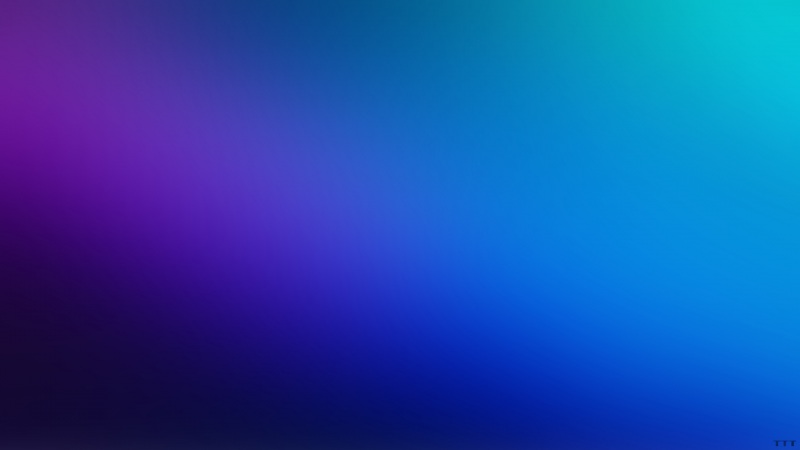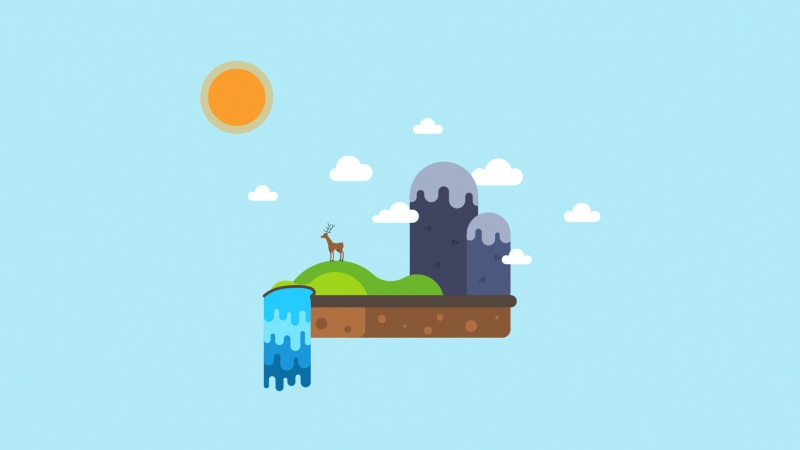原标题:企点PC端性能测试——UI卡顿分析
来源:
一、背景
PC端的测试过程中会碰到一些性能问题,例如UI卡顿,内存泄漏等等,为了找到原因,做了很多的调研和尝试,也总结了一些方法。本文以一个企点融合工作台测试中发现的案例说明如何获得UI卡顿数据,以及如何分析数据,定位问题
二、案例介绍
点击工作台拨号盘时,数字按钮的响应可以感觉到明显的卡顿。以下是修复前和修复后的效果对比。
修复前
修复后
三、工具介绍
目前业界用的比较多的Windows性能测试工具主要有:
WPT(Windows performance toolkit):微软官方的性能测试工具,集成在Windows SDK中
UIforETW:开源工具,下载地址
在前期的调研中,WPT可以说是 “举步维艰“,而UIforETW则是“纵享丝滑”,基于以下原因,最终选择了UIforETW:
其实无论是WPT还是UIforETW都是基于Xperf的工具,而Xperf的基础又是ETW(Event Tracing for Windows),ETW是一个生产者消费者模式的系统,它提供了内核级的事件跟踪能力。
ETW有三个成员组成:
Controllers,负责启动停止Event Tracing Session,负责启用停止Providers。
Providers,负责向Event Tracing Session中输出事件。
Consumers,从Event Tracing Session中获取事件。
四、案例分析
只要UI 线程Delay时间超过200 ms,Microsoft-Windows-Win32k Provider就会记录事件,并在UI Delay图中显示
1、测试场景
鼠标点击工作台拨号盘任意数字按钮5次
2、数据获取
点击Start Tracing后,复现卡顿现场,接着点击Save Trace Buffers即可,生成的数据文件显示在Traces栏
双击打开数据文件,左侧的Graph Explorer展示了获取到的图形列表,包含了System Activity,CPU Usage,File I/O等,找到UI Delay图形
展示如下:
从图中可以看到,QiDian(7320)的3840线程总共有5次卡顿,每次卡了约0.5s,共约2.7s返回搜狐,查看更多
责任编辑:
如果觉得《pc端软件怎么做性能测试 企点PC端性能测试——UI卡顿分析》对你有帮助,请点赞、收藏,并留下你的观点哦!